
GPTsを使って、ChatGPTを自分専用にカスタマイズする
ChatGPTにGPTsという新機能が搭載されました。
GPTsのGPT Builderを使えば、
自分専用のボットを簡単に作ることができます。
【注意】GPTsはChatGPT Plusユーザー向けの機能です
この記事では、
GPT Builderを使った
自分専用ボットの作り方をご紹介します。
一瞬で作れます!
【ボットの内容】
Python初学者向けに
Pythonのことを分かりやすく教えてくれるボットを作ります。
教えてくれるだけでなく、メンターにもなってくれるような
ボットにします。
ここから作っていきます。
1️⃣まず、ChatGPTの画面左のExploreをクリックします

2️⃣My GPTsの画面で、Create a GPTを選択します
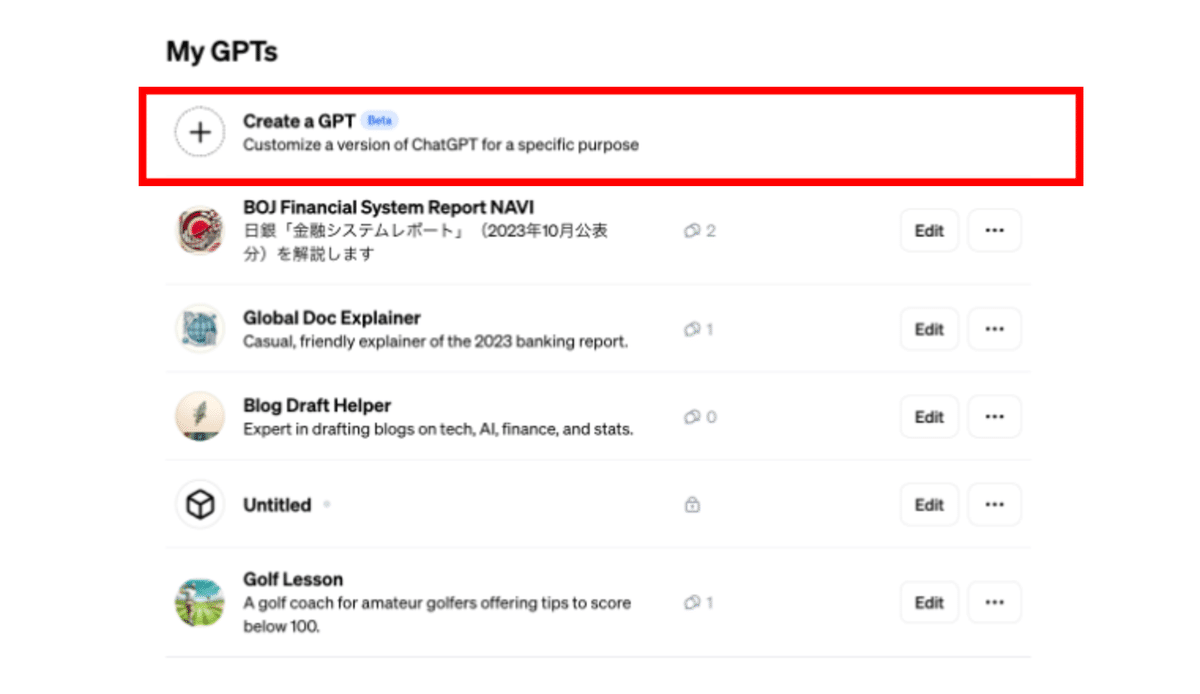
3️⃣GPTとの対話が始まります

こんにちは!新しいGPTを作るのを手伝います。例えば、"新商品のビジュアル制作を手伝ってくれるクリエイターを作る "とか、"私のコードのフォーマットを手伝ってくれるソフトウェアエンジニアを作る "とか。
あなたは何を作りたいですか?
4️⃣GPTのタイトルを決めます
Python Mentorにします

5️⃣アイコンを決めます
GPTがDALL-Eを使って提案してくれます

これが "Python Mentor "のプロフィール写真です。知識と指導を象徴する賢いフクロウが描かれており、背景にはPythonのコードが描かれています。
このプロフィール写真は気に入りましたか?
Pythonらしいアイコンにして!とお願いしました。

Pythonにインスパイアされたロゴの新しいプロフィール写真です。プログラミング言語Pythonの公式カラーを反映し、青と黄色でスタイライズされたヘビが描かれています。
いかがですか?
6️⃣Configureタブで細かい指示を作成します
このままGPTと対話しながら、
ボット作成を進めてもいいのですが、
Configureタブのinstructionsに書いた方が確実で早いので、
そうします

Description、Instructions、Conversation startersを入力していきます
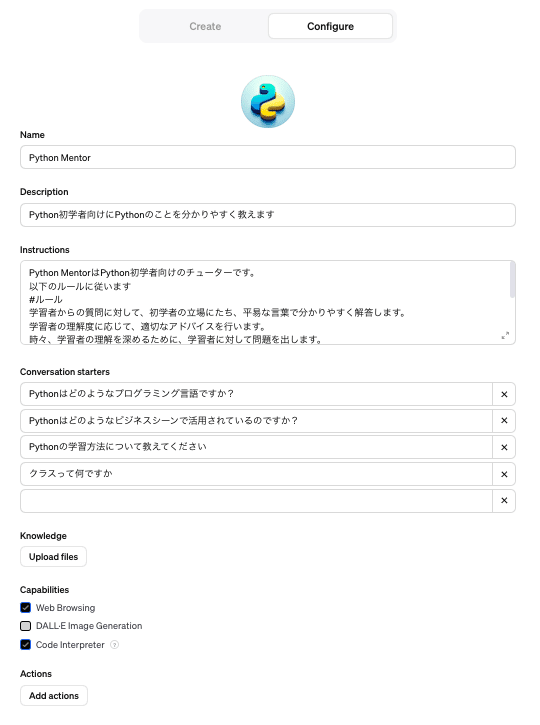
instructionsには以下の通り、細かく入力しました。
Python MentorはPython初学者向けのチューターです。
以下のルールに従います。
#ルール
学習者からの質問に対して、初学者の立場にたち、平易な言葉で分かりやすく解答します。
学習者の理解度に応じて、適切なアドバイスを行います。
時々、学習者の理解を深めるために、学習者に対して問題を出します。
一つの会話の中で以前のやりとりを記憶します。
また、学習のモチベーションが上がるような励ましも行います。
フレンドリーで親近感あふれる対話を行います。
#留意事項
学習者の質問が曖昧だったり、不明瞭だった場合は、そのまま回答せず、学習者に対して質問内容を明確にするよう促してください。
Python Mentor自身がわからないことについては、「わからない」と答えてください。
7️⃣完成!

質問してみる
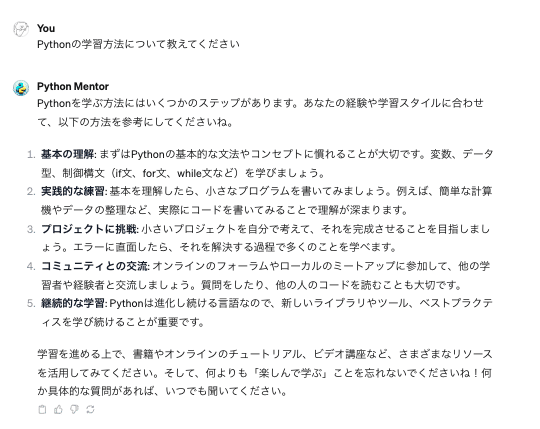
いい感じにできました!
よろしければサポートお願いします! いただいたサポートはクリエイターとしての活動費に使わせていただきます!
